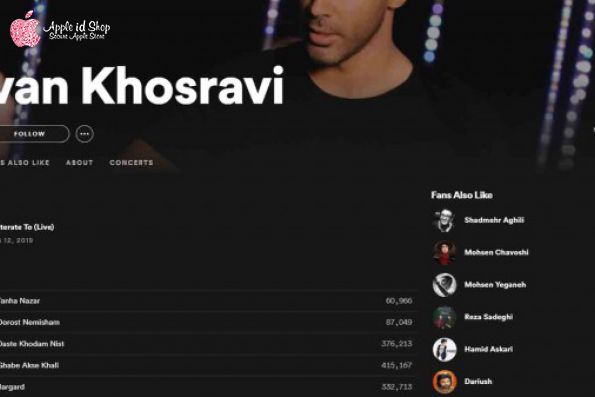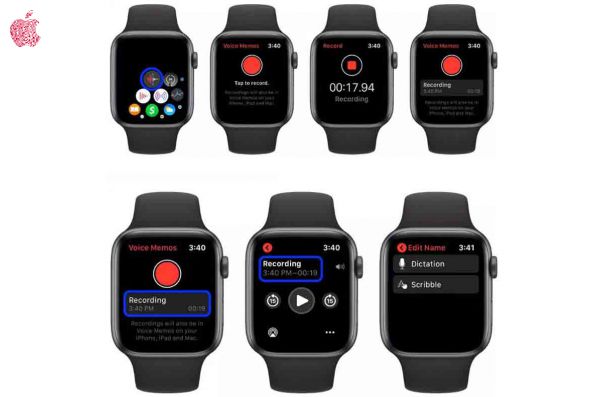راهنمای ورود به اپل آیدی
برای استفاده از خدمات اپل، شما نیازمند فعالسازی اپل آیدی در دستگاه خود هستید. در صورتی که اپل آیدی ندارید، میتوانید همین الان آن را با استفاده از ایمیل شخصیتان تهیه کنید.
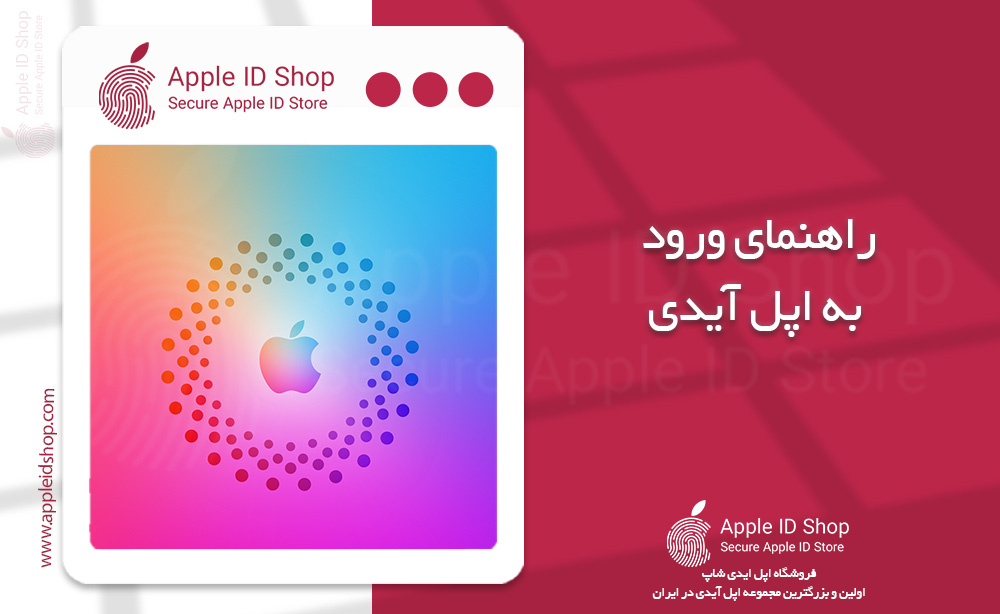
برای استفاده از خدمات اپل، شما نیازمند فعالسازی اپل آیدی در دستگاه خود هستید. در صورتی که اپل آیدی ندارید، میتوانید همین الان آن را با استفاده از ایمیل شخصی تان (اپل آیدی با ایمیل شخصی) تهیه کنید. خدمات متعددی تحت لوگوی اپل وجود دارد که شامل:
1. iTunes & App Store: برای دانلود برنامهها
2. iCloud: برای ذخیره و پشتیبانگیری از اطلاعات دستگاه و ردیابی آن
3. Facetime: برای تماس تصویری با سایر کاربران اپل
4. iMessage: ارسال پیامک به رایگان به دستگاههای اپل
پیش از ورود اپل آیدی به دستگاه، حتماً راهنمای افزایش امنیت اپل آیدی را مطالعه کنید. برای تنظیم اپل آیدی و فعالسازی خدمات مختلف، مراحل زیر را دنبال کنید:
اپل اخیراً سختگیریهایی در خصوص آیدیهای اپل اعمال کرده است و در صورت نقض قوانین، ممکن است اپل آیدی را غیرفعال کند. در صورتی که اپل آیدی شما غیرفعال شد، باید با پشتیبانی اپل تماس بگیرید تا دوباره فعال شود.
راهنمای کامل ورود به اپل آیدی و رفع مشکلات آن
وارد کردن اپل آیدی
1. قبل از هر چیز، مطمئن شوید که iOS دستگاهتان به آخرین نسخه بهروزرسانی شده باشد.
2. وارد تنظیمات (Settings) دستگاه خود شوید.
3. روی "Sign in to your iPhone" کلیک کنید.
4. اپل آیدی و رمز عبور خود را وارد کنید و روی "Sign in" کلیک کنید.
5. در صورتی که صفحه Apple ID Security ظاهر شد، بر روی "Continue" کلیک نکنید. به جای آن، بر روی "Other Options" کلیک کنید و سپس گزینه "Don't Upgrade" را انتخاب کنید. سپس شرایط و مقررات را تایید کنید.
6. سرویسهای اپل را فعال کنید:
- برای iTunes & App Store: به Settings > iTunes & App Store بروید و اپل آیدی و رمز عبور خود را وارد کنید.
- برای iCloud: به Settings > iCloud بروید و اپل آیدی و رمز عبور خود را وارد کنید.
- برای iMessage: به Settings > Messages بروید و iMessage را فعال کنید.
- برای FaceTime: به Settings > FaceTime > Use your Apple ID for FaceTime بروید و اپل آیدی و رمز عبور خود را وارد کنید.
استفاده از آیدیهای مختلف برای iCloud و iTunes & App Store
اگر میخواهید آیدیهای مختلفی را برای iCloud و iTunes & App Store استفاده کنید:
1. اگر نسخه iOS دستگاه شما 10.3 یا جدیدتر است:
- به Settings بروید و بر روی "Sign in to your iPhone" کلیک کنید.
- اپل آیدیی که برای iCloud استفاده میکنید را وارد کنید.
- سپس به Settings برگردید و بر روی "iTunes & App Store" کلیک کنید. سپس از اپل آیدیی که میخواهید برای iTunes & App Store استفاده کنید، خارج شوید و آیدی دیگری را وارد کنید.
2. اگر نسخه iOS دستگاه شما 10.2 یا قدیمیتر است:
- به Settings > iCloud بروید و اپل آیدیی که برای iCloud استفاده میکنید را وارد کنید.
- سپس به Settings > iTunes & App Stores بروید و اپل آیدیی که برای iTunes & App Store استفاده میکنید را وارد کنید.
امتیاز : 5
تعداد رای : 2